PowerPointへのIguanaTex導入方法
PowerPointでLaTeXのようにキレイに数式を表示させたいとき、IguanaTexが便利です。
が、いざ使ってみようとすると微妙にわかりにくい部分があったので、導入方法と使い方についてまとめてみました。使いたいけどよくわかんないよ~という方はぜひ参考にしてみてください。
IguanaTexとは
PowerPointに編集機能として追加できる無料のアドインです。エディタでLatex形式で書いた数式や文章が変換され、画像としてスライドに差し込めるようになります。
ただし、Windows専用なのでご注意。Macユーザー用の非公式ポートもあるそうですが、あくまで実験的なもののようです。詳しくは公式サイトをご覧ください。
公式サイト:IguanaTex - A Free Latex Add-In for PowerPoint on Windows
導入方法
筆者の実行環境:Windows10 64bit/Office 2019/IguanaTex v1.57
準備するもの
-
PowerPoint
2000年以降のバージョンであれば大丈夫のようです。
-
TeX環境
IguanaTexを使うためにTeX環境が必要になります。「TeX Live」などで構築してください。
-
Ghostscript, ImageMagick
データをpdfやpngに変換する際に必要になります。こちらについては後で説明します。
ダウンロード&設定
-
IguanaTexをダウンロードします。「Recommended download」の所をクリックすればOKです。
IguanaTexのダウンロード:Download IguanaTex
- ダウンロードした.ppamファイルを参照しやすい場所に置いておきましょう。
-
PowerPointを開き、「オプション」→「アドイン」→「管理」で「PowerPointアドイン」を選択し、「設定」を押します。
ポップアップが出たら「新規追加」でIguanaTexを設定してください。設定できたら「閉じる」を押して終了します。


※IguanaTexを新規追加する際、セキュリティ通知が出る場合があります。そのときは「マクロを有効にする」をクリックして次に進んでください。
-
IguanaTex用の一時フォルダを作ります。デフォルトの参照フォルダは「C:\temp\」になっているので、「C:」直下にtempフォルダを作ってあげましょう。

-
画像変換に必要なGhostscriptとImageMagickをダウンロードします。
Ghostscriptのダウンロード:Ghostscript Downloads

画像の赤枠内でご使用のPCに対応するものをダウンロードしてください。
ImageMagickのダウンロード:ImageMagick - Download
「Windows Binary Release」の部分から、ご使用のPCに対応するものをダウンロードします。64bitをお使いの場合、一番上のものをダウンロードすれば大丈夫です。

-
PowerPointを開き、「IguanaTex」→「Main Settings」を開きます。

設定の必要があるのは主に赤線部分です。まず、「LaTeX Engine」は日本語も使いたいので「platex」にしておきます。英語しか使わないぜ!という方はデフォルトのままでOKです。
次にGhostscriptとImageMagickの設定です。最初はパス(経路)が正しく設定されていないと思うので再設定します。それぞれのexeファイルをパスに指定する必要があるので、「...」の部分を押してフォルダを参照していきます。
Ghostscriptは「gswin○○.exe」、ImageMagickは「magick.exe」を探して指定してください。どちらも「Program Files」か「Program Files (x86)」に格納されているはずです。
ちなみに、ImageMagickのデフォルトパスは「convert.exe」になっているかと思いますが、それは現在の「magick.exe」のことです。名称変更したみたいですね。
- 設定できたら「OK」を押して終了します。
使い方
新規作成- 「New LaTeX display」を押し、コードを打って「Generate」を選択
- 画像が生成されます
- 編集したい画像を選択
- 「Edit LaTeX display」を選択
- 編集し、「ReGenerate」をクリック
- 画像が再生成されます
- 「Use templates」を選択
- テンプレート名とコードを入力
- 「Save template」で保存
登録したものは「Select a template」でいつでも利用できます。
補足:「Make Default」を押すと、入力したコードがデフォルトコードとして登録されます。
使用例
コードを次のように打ちます。書き方はLaTeXと全く同じです。

生成するとこのようになります。

ご覧の通り、画像として出力されています。拡大・縮小しても全くぼやけません。
問題点
とても便利なIguanaTexですが、ちょっとした問題点があります。長めの文章を書いたとき、改行位置が固定されてしまうのです。
例えば、このような感じ。

TeXを画像変換しているから当たり前といえばそうなんですが、改行位置を調整できないのは少し不便に感じてしまいます。
個人的にはBeamerがおすすめ
IguanaTexについていろいろ説明してきてなんですが、個人的にはBeamerをおすすめします。
Beamerというのは、TeXでスライドを作成するためのパッケージです。LaTeXと同じ要領でコマンドを打っていくことで、スライドを(わりと)簡単に作成することができます。
もちろん、IguanaTexも素晴らしいツールですし便利です。ただ、スライドの一部としてちょっと数式を差し込みたいという場合はちょうど良いのですが、数式てんこ盛りのスライドを作りたい場合には正直向いていません…
Beamerだと先ほどのような改行問題も起こりませんし、数式表示も当然のごとくキレイです。しかもTeX Liveをインストールしている場合、Beamerは既に入っています。資料を作ったものをスライドにも転用できるので、普段からTeXを使っている人には圧倒的にBeamerがおすすめです。
Beamerについては以下のサイト&資料を見れば大体わかると思います。ご参考までに。

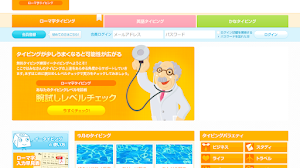





コメントを書き込む